Cerchia per cercare su Android: la guida definitiva
Pubblicato: 2024-04-07Google offre da molti anni agli utenti la possibilità di cercare ciò che c'è sullo schermo del proprio telefono. In questo periodo, passando dalla funzione Cosa c'è sul mio schermo (introdotta nel 2018) alla sua sostituzione, Screen Search (rilasciata nel 2023), ha migliorato l'esperienza di ricerca e ha iniziato a fornire risultati più accurati.
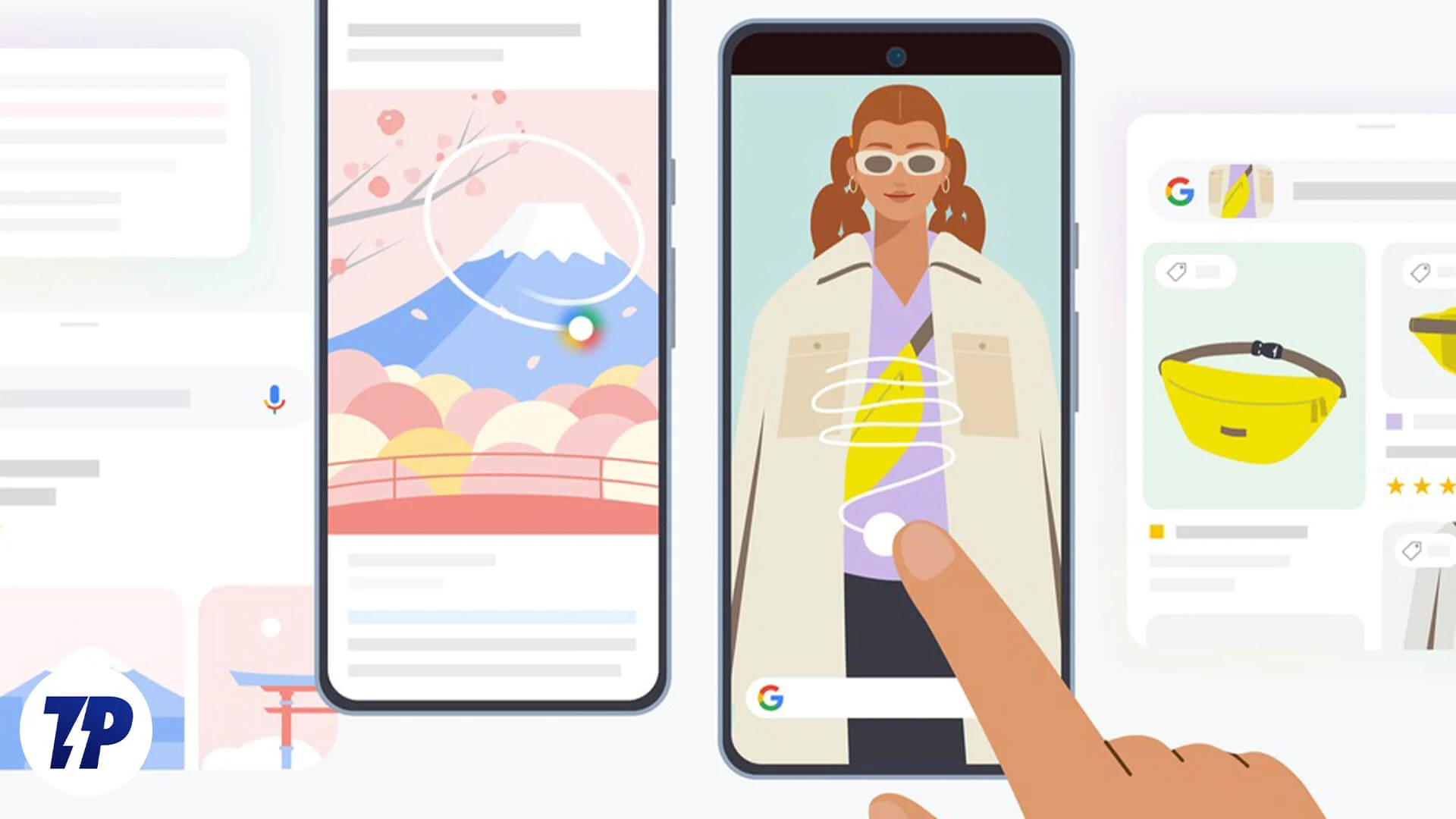
Tuttavia, il colosso della ricerca non si è fermato a questo. Ha fatto un ulteriore passo avanti e ha introdotto Circle to Search , una ricerca basata sull'intelligenza artificiale che offre un'esperienza di ricerca più intuitiva con risultati di ricerca contestuale migliori che mai.
Circle to Search è disponibile su molti dispositivi Google e Samsung. Se hai un dispositivo supportato o prevedi di acquistarne uno, ecco tutto ciò che devi sapere sull'utilizzo della funzione Circle to Search di Google su un dispositivo Android.
Sommario
Che cos'è il Cerchio per cercare? E come funziona?
Circle to Search è un nuovo modo per cercare cose sullo schermo del tuo dispositivo Android senza uscire dall'app che stai utilizzando.
È una funzionalità basata sull'intelligenza artificiale che richiede di eseguire un semplice gesto (cerchiare, evidenziare, scarabocchiare o toccare) su un oggetto sullo schermo del telefono per cercarlo su Google e ottenere tutte le informazioni correlate. Inoltre, se hai attivato la funzionalità Search Generative Experience (SGE) in Search Labs, puoi anche porre domande più complesse aggiungendo la tua query alla ricerca.
Ad esempio, supponiamo che stai scorrendo il tuo feed su Instagram e ti imbatti in un paio di scarpe interessanti. Grazie a Circle to Search, puoi cercarlo rapidamente su Google e ottenere tutti i tipi di risultati, inclusi collegamenti a siti Web da cui puoi acquistarlo, il tutto senza dover lasciare Instagram ed entrare e uscire dalle app.
Quali dispositivi supportano Circle per la ricerca?
Sebbene Google sia il cervello dietro Circle to Search, Samsung ha introdotto Circle to Search per primo sui suoi dispositivi Galaxy, a partire dai dispositivi Galaxy S24. Presto Google ha introdotto Circle to Search anche sulla sua serie Pixel 8 e ha promesso di portare la funzionalità anche sui dispositivi più vecchi.
Da allora, entrambe le società hanno implementato Circle to Search su alcuni dei loro telefoni più vecchi. Di seguito è riportato un elenco di tutti i dispositivi che supportano Circle to Search al momento della stesura di questo articolo.
Google:
- Pixel 8, 8 Pro
- Pixel 7, 7 Pro
- Pixel 6, 6 Pro
- Pixel 7a
- Pixel 6a
- Piega pixel
- Tavoletta Pixel
SAMSUNG :
- Galaxy S24, S24 Plus, S24 Ultra
- Galaxy S23, S23 Plus, S23 Ultra
- Galaxy S23FE
- Galaxy Z Fold5
- Galaxy Z Flip 5
- Galaxy Tab S9, S9 Plus e S9 Ultra
Cosa puoi fare con Cerchio per cercare?
Circle to Search di Google è una funzionalità interessante con molti casi d'uso. Esploriamo alcuni modi in cui puoi utilizzarlo nella vita di tutti i giorni.

Acquista prodotti
Trovare un prodotto che trovi interessante online può essere una vera sfida. Ma grazie alla funzione Circle to Search di Google, puoi trovarlo (o prodotti dall'aspetto simile) con pochi semplici passaggi. Inoltre, puoi anche combinare questa ricerca con la funzionalità di ricerca multipla per risultati più accurati.
Impara una parola o una frase
Se passi molto tempo a leggere su Internet, ci saranno momenti in cui ti imbatterai in parole o frasi che non capisci. Circle to Search semplifica e velocizza la ricerca e la comprensione del loro significato (insieme al corretto utilizzo) senza dover passare a un'altra app. Puoi anche utilizzare l'intelligenza artificiale generativa per ottenere una panoramica dei risultati della tua query.
Tradurre le lingue
Oltre a trovare il significato di parole e frasi, Circle to Search può anche aiutare a tradurre il testo online. Pertanto, quando visiti un sito Web in una lingua non nativa o trovi del testo in un'altra lingua, puoi richiamare rapidamente Circle to Search su quella pagina per tradurre il testo nella tua lingua madre.
Ottieni ricette per piatti
Trovare ricette per piatti è facile. Ma cosa succede se ti imbatti in un piatto che non hai mai visto o di cui non hai mai sentito parlare prima, magari in una foto o in un video online o in un'immagine che qualcuno ha condiviso con te?
Anche Circle to Search è un grande chef e può aiutarti a trovare ricette di piatti in foto e video con pochi semplici tocchi sullo schermo. Utilizza la ricerca con la funzionalità di ricerca multipla per sapere cose come gli ingredienti utilizzati, gli ingredienti alternativi che puoi utilizzare se non disponi di tutti gli ingredienti consigliati e altro ancora.
Identifica i luoghi per il tuo prossimo viaggio
Infine, puoi anche utilizzare Cerchia per cercare per identificare i luoghi. Ciò può tornare utile in situazioni in cui, ad esempio, ti imbatti in una foto o un video di un edificio, una cascata o qualcos'altro sul tuo telefono che desideri esplorare nel tuo prossimo viaggio in un luogo.
Basta richiamare Circle per cercare per trovare il luogo. Oppure combina la tua ricerca con domande per conoscere maggiori dettagli, come posizione, orari di apertura, indicazioni stradali e altro ancora.
Come utilizzare Circle to Search per effettuare ricerche sullo schermo del telefono
Circle to Search è abilitato per impostazione predefinita sia sui dispositivi Google che Pixel. Tuttavia, se non lo è o vuoi verificarlo, puoi farlo seguendo questi passaggi:
- Apri Impostazioni sul tuo telefono.
- Seleziona Visualizza .
- Scorri verso il basso e seleziona Barra di navigazione .
- Assicurati che l'interruttore Cerchio per cercare sia in posizione ON.
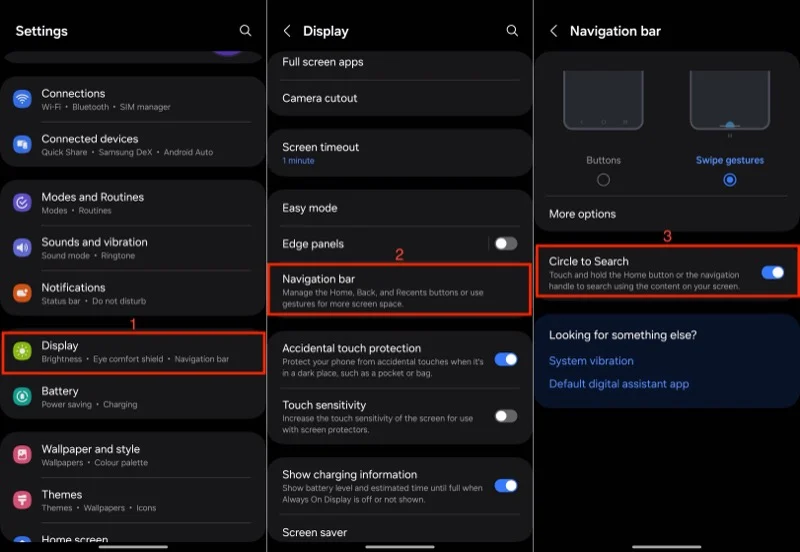
Una volta abilitato Circle to Search, puoi utilizzarlo per cercare testo, immagini o video sullo schermo del tuo telefono in questo modo:
- Quando ciò che desideri cercare appare sullo schermo, attiva Cerchia per cercare.
Nella navigazione basata sui gesti: premi a lungo la barra di navigazione nella parte inferiore dello schermo.
Nella navigazione basata su pulsanti: premi a lungo il pulsante Home.
Il telefono vibrerà, lo schermo lampeggerà e nella parte inferiore dello schermo verrà visualizzata una barra di ricerca di Google che indica che Cerchia per cercare è attivato.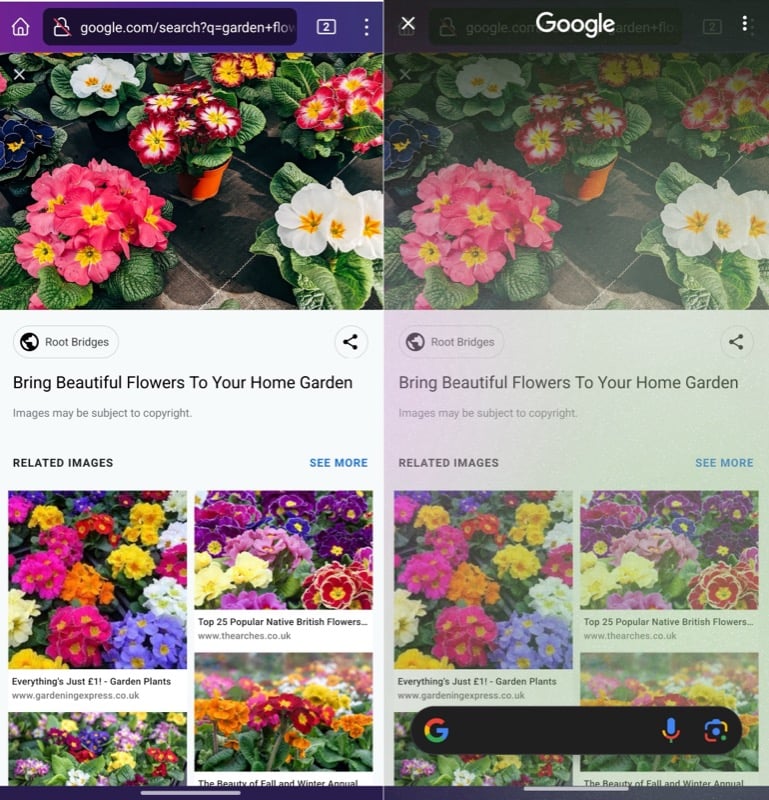
- Cerchia, evidenzia, scarabocchia o tocca l'elemento che desideri cercare su Google, in base alle tue preferenze, per selezionarlo. Ora vedrai una casella attorno alla tua selezione. Ridimensiona o spostalo per regolare la selezione, se necessario.
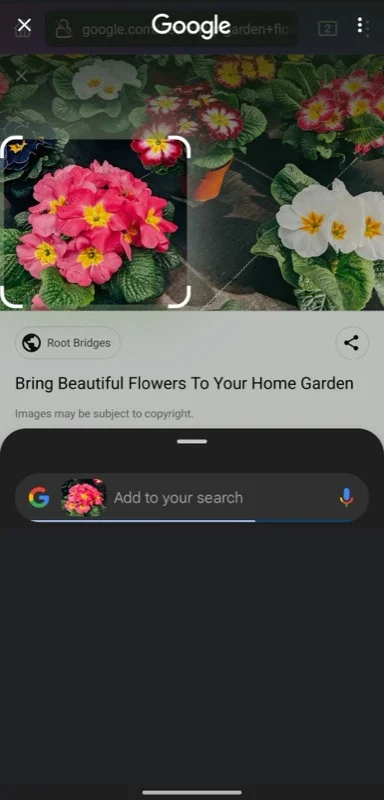
- Per perfezionare la ricerca, tocca la barra di ricerca che appare in sovrapposizione nella metà inferiore dello schermo e inserisci la tua query. Puoi anche toccare i suggerimenti di ricerca di Google per cercare più velocemente. Oppure usa la ricerca vocale se non hai voglia di digitare.
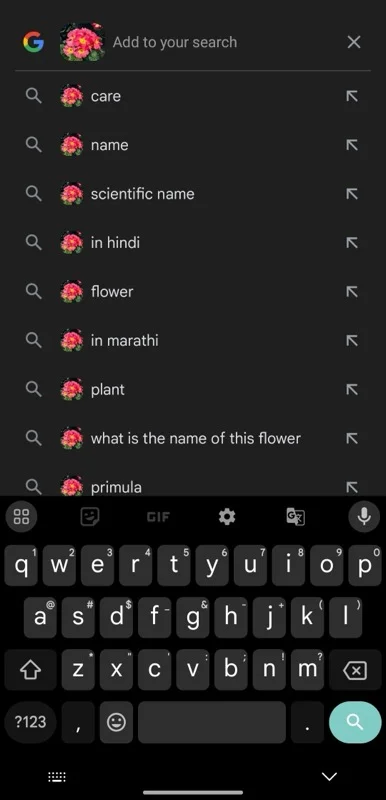
- Google ora ti mostrerà una serie di risultati in una finestra in sovrapposizione. Tocca la maniglia nella parte superiore della scheda e trascinala nella parte superiore dello schermo per visualizzare i risultati a schermo intero.

- Per porre domande più complesse puoi sfruttare la funzionalità multiricerca. Innanzitutto, abilita l'esperienza generativa della ricerca da Search Labs nell'app Google . Quindi, quando selezioni un elemento sullo schermo del tuo dispositivo, tocca la barra di ricerca e inserisci/pronuncia la tua query.
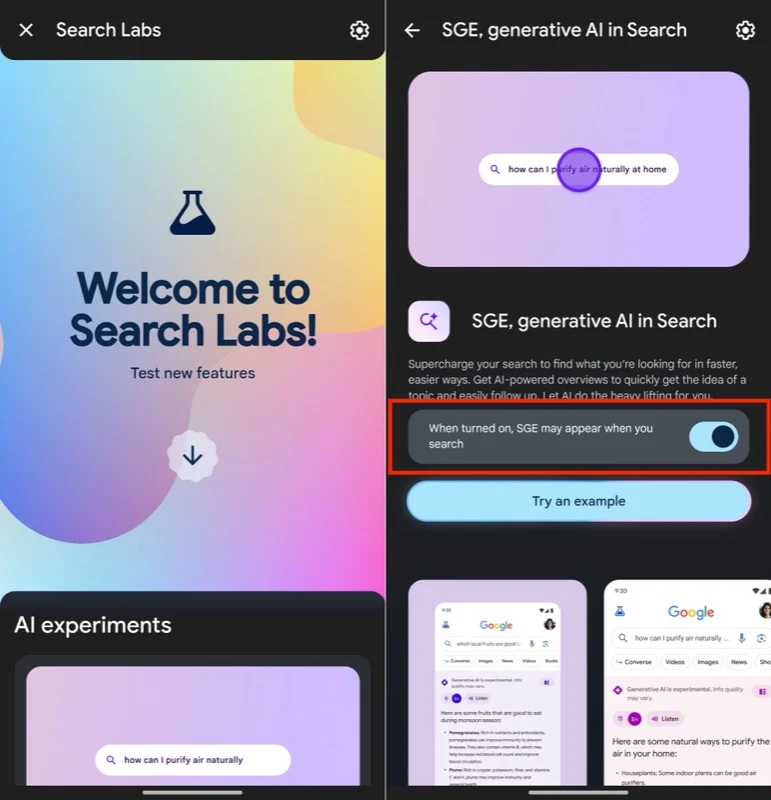
- Google utilizzerà quindi l'intelligenza artificiale generativa per rispondere alla tua query con informazioni più contestuali. Tocca Mostra altro per visualizzare tutte le informazioni. Oppure tocca le domande di follow-up per saperne di più.
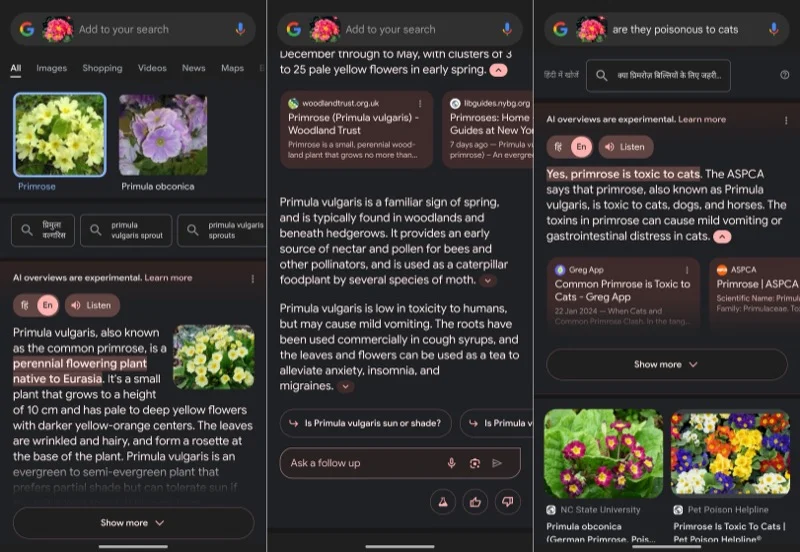
- Una volta terminato, trascina la schermata di ricerca verso il basso o premi il tasto Indietro sul dispositivo per uscire da Cerchia per cercare e tornare a ciò che stavi facendo in precedenza.
Cercare sullo schermo del tuo telefono è più facile che mai
Circle to Search è una bella aggiunta a molti dispositivi Android. Tuttavia, non è perfetto, poiché a volte non è in grado di restituire i migliori risultati corrispondenti o di generare correttamente risposte a query multiricerca. Allo stesso modo, non è possibile utilizzare Cerchia per cercare per eseguire una ricerca su più elementi contemporaneamente sullo schermo o confrontarli.
Detto questo, nulla di tutto ciò può escludere il fatto che, con Circle to Search, Google ha reso la ricerca di testo, immagini o video visualizzati sullo schermo del telefono, che in precedenza richiedeva un po' più di sforzo, più semplice e veloce che mai.
